প্রতিটি কম্পিউটার ব্যবহারকারীর জীবনে ত্রুটিগুলি ঘটে থাকে এবং কখনও কখনও এই ত্রুটিগুলি অপূরণীয় হিসাবে বিবেচনা করা হয় - উদাহরণস্বরূপ, কোনও ওয়ার্ড বা এক্সেল ফাইলের অপরিবর্তনীয় ক্ষতি যা আপনার সংরক্ষণ করার সময় নেই। তবে, হারিয়ে যাওয়া ফাইলটি পুনরুদ্ধার করার একটি উপায় রয়েছে - ডেটা রিকভারি উইজার্ড আপনাকে এটিতে সহায়তা করবে। এই সরঞ্জামের সাহায্যে আপনি আপনার কম্পিউটারে হারিয়ে যাওয়া কোনও ফাইল পুনরুদ্ধার করতে পারবেন, এমনকি এটি রিসাইকেল বিন থেকে মুছে ফেলা হয়েছে। এছাড়াও, এই প্রোগ্রামটি ব্যবহার করে, আপনি হারিয়ে যাওয়া পরিবর্তনগুলি ফিরিয়ে আনতে ব্যাকআপ থেকে একটি ওভাররাইট মাইক্রোসফ্ট অফিসের দস্তাবেজ পুনরুদ্ধার করতে পারেন।
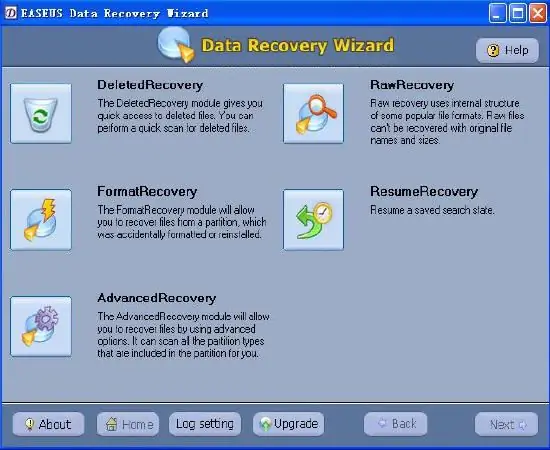
নির্দেশনা
ধাপ 1
প্রোগ্রামটি খুলুন এবং প্রধান উইন্ডোতে অ্যাডভান্সড রিকভারি বিকল্পটি নির্বাচন করুন। আপনার হার্ড ড্রাইভে লজিক্যাল পার্টিশনের তালিকা সহ একটি উইন্ডো খুলবে। পছন্দসই বিভাগটি নির্বাচন করুন এবং "পরবর্তী" ক্লিক করুন, এবং তারপরে তথ্যটি পড়া শেষ হওয়া পর্যন্ত অপেক্ষা করুন।
ধাপ ২
আপনার হার্ড ডিস্কের আকার এবং পূর্ণতার উপর নির্ভর করে স্ক্যান করাতে দীর্ঘ সময় নিতে পারে। প্রোগ্রামটি স্ক্যানিং শেষ করার পরে, উইন্ডোটি ফাইল এবং ফোল্ডারগুলির গাছের আকারে ফাইল সিস্টেমের কাঠামো প্রদর্শন করবে।
ধাপ 3
"ফিল্টার" এবং "অনুসন্ধান" বিভাগগুলি ব্যবহার করে, হারিয়ে যাওয়া বিন্যাস সম্পর্কিত সমস্ত ফাইলের মধ্যে পছন্দসই একটি সন্ধান করতে আপনি খুঁজে পেতে পারেন - উদাহরণস্বরূপ, যদি আপনাকে মাইক্রোসফ্ট ওয়ার্ডে হারানো ডেটা পুনরুদ্ধার করতে হয় তবে অফিস অনুসন্ধান সন্ধান করুন ফিল্টার হিসাবে নথি।
পদক্ষেপ 4
পুনরুদ্ধার করা ফাইলগুলির জন্য প্রয়োজনীয় ফাইলটি একটি পৃথক ফোল্ডারে সন্ধান করুন যা যে পার্টিশন থেকে পুনরুদ্ধারটি সম্পাদিত হয়েছিল তার সাথে মিলে না।
পদক্ষেপ 5
পুনরুদ্ধারকৃত ফোল্ডার এবং ফাইলগুলি অন্য হার্ড ড্রাইভে বা অন্য লজিক্যাল পার্টিশনে সংরক্ষণ করার পরামর্শ দেওয়া হয় - অন্যথায়, আপনি ফাইলগুলি ওভাররাইট করতে পারেন, এবং ফাইলটি থেকে আপনার প্রয়োজনীয় তথ্য সম্পূর্ণরূপে হারিয়ে যাবে।






